Page 1
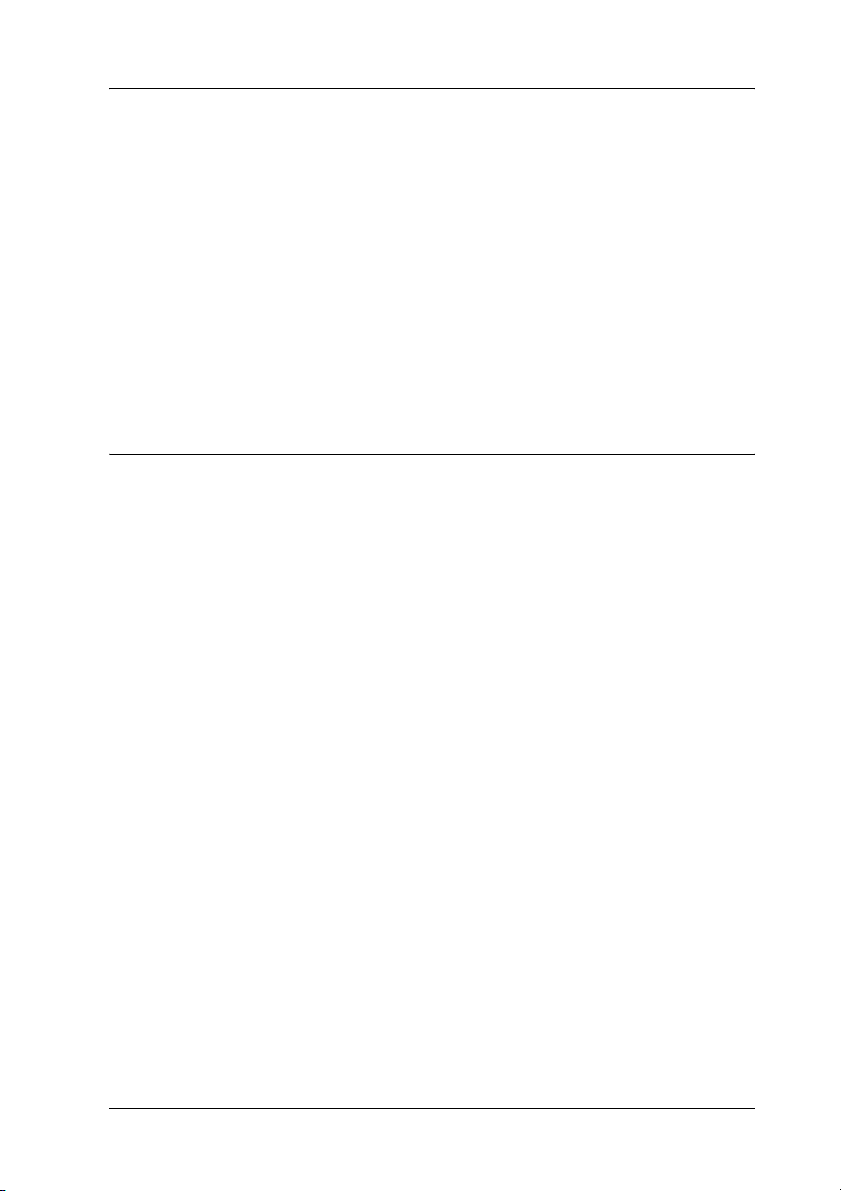
Für Kunden, die Windows für ihre
Netzwerkverbindungen benutzen
Wird für den Server und Client ein unterschiedliches
Betriebssystem oder eine unterschiedliche Architektur
verwendet, arbeitet die Verbindung eventuell nicht korrekt,
wenn sie gemäß der Beschreibung im Abschnitt Druckersoftware
des Handbuchs eingerichtet wird. Richten Sie dann die
Verbindung gemäß dem nachfolgend beschriebenen Verfahren
ein.
Einrichten eines freigegebenen Druckers
Servereinstellungen
Schlagen Sie den entsprechenden Abschnitt im Handbuch Ihres
Druckers nach.
[Druckersoftware] – [Einbinden des Druckers in ein Netzwerk] –
[Einrichten des Druckerservers]
Client-Einstellungen
Hinweis:
Sind die Druckertreiber noch nicht auf dem Client installiert,
installieren Sie diese bevor Sie die Einstellungen vornehmen.
Deutsch
1
BPS0044-00
Page 2
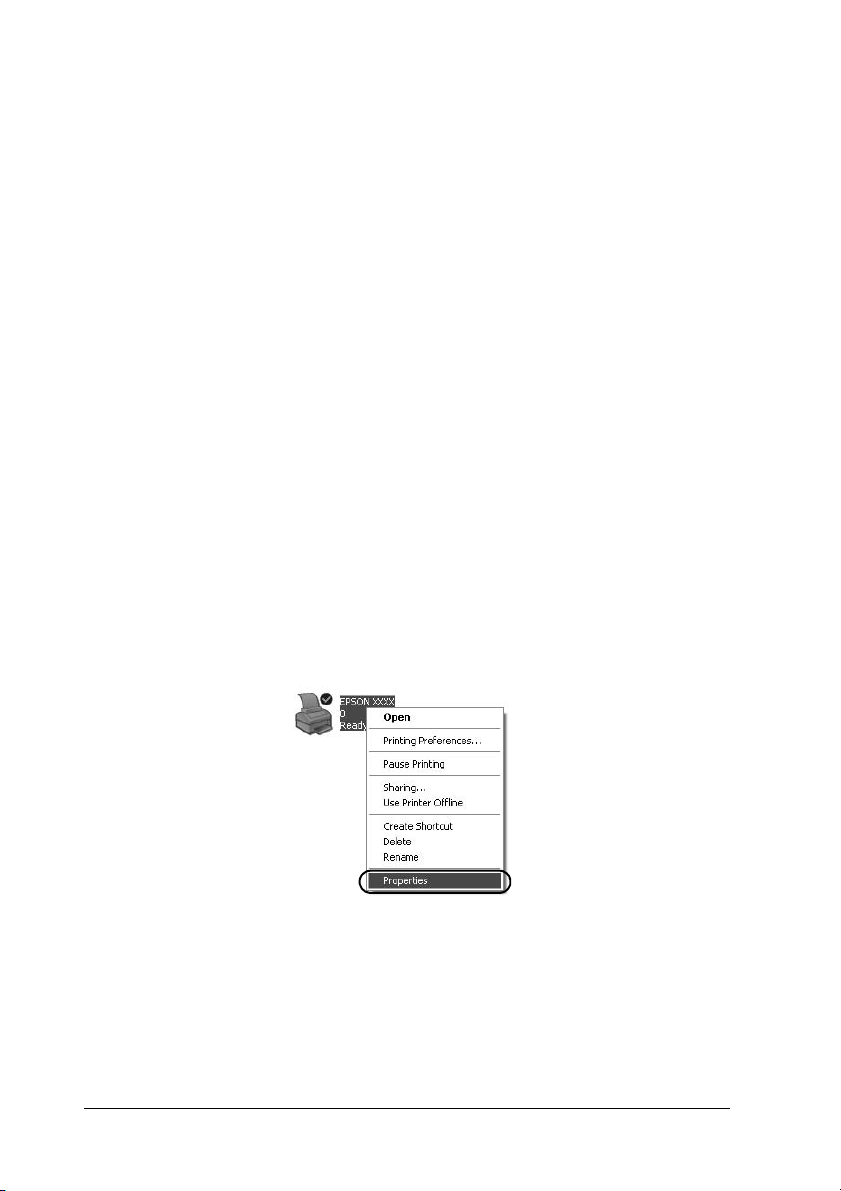
Windows NT4.0/2000/XP/Vista
1. Öffnen Sie im Windows Start-Menü den Ordner Printers
(Drucker) oder Printers and Faxes (Drucker und
Faxgeräte).
• Windows Vista
Klicken Sie nacheinander auf Start, Control Panel
(Systemsteuerung) und Printers (Drucker).
• Windows NT4.0/2000
Klicken Sie nacheinander auf Start, Settings
(Einstellungen) und Printers (Drucker).
• Windows XP Professional
Klicken Sie auf Start und dann auf Printers and Faxes
(Drucker und Faxgeräte).
• Windows XP Home Edition
Klicken Sie nacheinander auf Start, Control Panel
(Systemsteuerung) und Printers and Faxes (Drucker und
Faxgeräte).
2. Klicken Sie mit der rechten Maustaste auf das Symbol des
Druckers, dessen Einstellungen Sie ändern möchten und
dann auf Properties (Eigenschaften).
2
Page 3
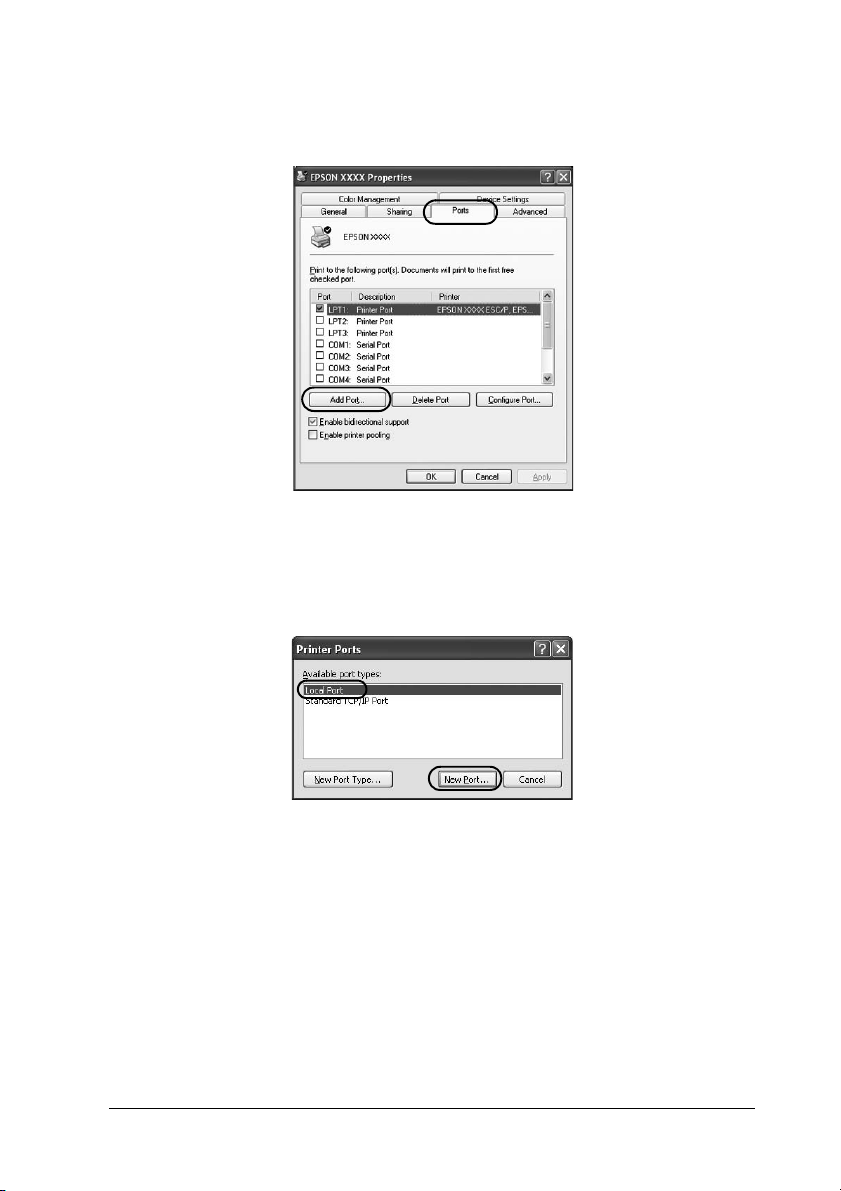
3. Klicken Sie auf die Registerkarte Ports (Anschlüsse) und
dann auf Add Port (Anschluss hinzufügen).
4. Wählen Sie im Fenster Printer Ports (Druckeranschlüsse)
Local Port (Lokaler Port) und klicken Sie auf New Port
(Neuer Anschluss).
3
Page 4

5. Geben Sie folgende Information für den Anschlussnamen ein
und klicken auf OK:
\\Name des Computers, an den der Drucker angeschlossen
ist\Name des freigegebenen Druckers
6. Klicken Sie im wieder angezeigten Fenster Printer Ports
(Druckeranschlüsse) auf Close (Schließen).
7. Kontrollieren Sie, ob der Name, den Sie für den Anschluss
eingegeben haben, hinzugefügt wurde und ausgewählt ist,
und klicken Sie dann auf Close (Schließen).
4
Page 5

Windows 95/98/Me
1. Klicken Sie im Windows Start-Menü auf Settings
(Einstellungen) und Printers (Drucker).
2. Klicken Sie mit der rechten Maustaste auf das Symbol des
Druckers, dessen Einstellungen Sie ändern möchten und
dann auf Properties (Eigenschaften).
3. Klicken Sie auf die Registerkarte Details und dann auf Add
Port (Anschluss hinzufügen).
5
Page 6

4. Klicken Sie auf Network (Netzwerk), geben Sie bei Specify
the network path to the printer (Geben Sie den
Netzwerkpfad des Druckers ein) folgende Information ein
und klicken Sie auf OK:
\\Name des Computers, an den der Drucker angeschlossen
ist\Name des freigegebenen Druckers
Hinweis:
Wenn Sie den Netzwerkpfad des Druckers nicht kennen, klicken Sie
auf Browse (Durchsuchen), um den gewünschten Drucker zu
suchen.
6
Page 7

5. Überprüfen Sie, ob der von Ihnen eingegebene Name bei Print
to the following port (An folgendem Anschluss drucken)
ausgewählt ist und klicken Sie dann auf OK.
Wichtig:
Verwenden die Server und Clients das gleiche Betriebssystem oder
die gleiche Architektur, kann der Anschluss wie im Handbuch
beschrieben vorgenommen werden.
[Druckersoftware] – [Einbinden des Druckers in ein Netzwerk] –
[Einrichten der Clients]
7
Page 8

Probleme und Lösungen
Netzwerkprobleme
Es tritt ein Übertragungsfehler auf
Ursache Was ist zu tun
Sind mehrere Benutzer gleichzeitig
am gleichen Computer
angemeldet?
Sie können den freigegebenen Drucker nicht mit EPSON Status Monitor 3
überprüfen
Ursache Was ist zu tun
Verwenden Sie einen Windows XP
(64 Bit)/Vista (32 Bit/64 Bit)
Druckerserver mit einem Client,
der für ein Betriebssystem
(Windows 95/98/Me/NT4.0/
2000), das älter als Windows XP (32
Bit) ist, eingerichtet ist?
In einem Windows XP (64 Bit)/
Vista (32 Bit/64 Bit)-System mit
Mehrbenutzern kann ein
Übertragungsfehler auftreten,
wenn zu einem neuen Benutzer
geschaltet wird und ein neuer
Druckauftrag startet, während der
vorherige Benutzer noch druckt.
Vergewissern Sie sich, dass der
Druckauftrag für den ersten
Benutzer abgeschlossen und dass
er abgemeldet ist, bevor Sie einen
neuen Druckauftrag starten.
In einer Betriebsumgebung mit
dieser Kombination, erscheint das
Fehlerfenster des EPSON Status
Monitor 3 im Fehlerfall eventuell
nicht im Client.
Lassen Sie EPSON St atus Monitor 3
laufen, wenn Sie den Drucker
verwenden.
8
